Apple ID 대 iCloud ID: Apple ID와 iCloud ID는 같은가요?
Apple ID는 iCloud와 동일합니까? 기존 Apple 사용자라도 여전히 Apple ID와 iCloud에 대해 혼동을 느낄 수 있습니다. 특히 Apple 계정과 iCloud 계정은 동일한 이메일 주소로 접근할 수 있습니다. 그래서 무엇입니까? Apple ID와 iCloud ID의 차이점?
이번 포스팅은 Apple ID와 iCloud에 대한 더 많은 정보를 알려드리겠습니다. 자세한 Apple ID와 iCloud는 이들 간의 주요 차이점을 더 잘 이해하는 데 도움이 됩니다.
페이지 내용:
1 부분. Apple ID 란 무엇입니까?
Apple ID는 Apple에서 iPhone, iPad, Mac, Apple TV 및 기타 Apple 기기에서 사용자를 식별하는 데 사용하는 인증 계정입니다. 주로 iCloud, iTunes Store, Apple Store, iMessage 등 다양한 Apple 제품에 로그인하는 데 사용됩니다. 간단히 말해서 Apple ID는 로그인하는 주요 계정입니다. Apple 생태계 서비스 완벽한 경험을 보장합니다.
Apple ID의 주요 기능:
• iTunes 콘텐츠 및 앱에 액세스: iTunes 및 App Store에서 앱, 음악, 영화 등을 무료로 다운로드하고 구매하세요.
• Apple 서비스를 즐겨보세요: iMessage, iCloud, 연락처 등과 같은 동기화, 전송 및 저장 서비스
• 제3자 로그인: TikTok, LinkedIn, Pinterest 등과 같습니다.
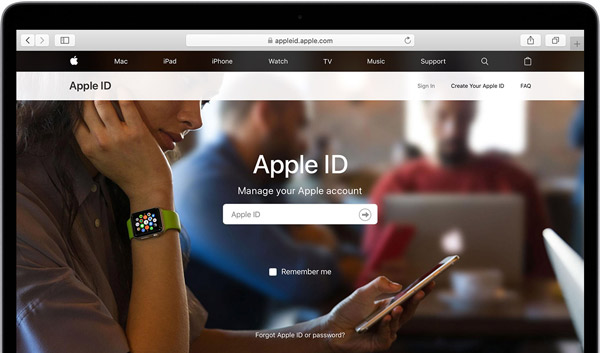
2부. iCloud ID란 무엇인가
iCloud는 일반적으로 계정을 의미합니다. iCloud 서비스 처럼 iCloud에 백업, 동기화 및 복원. iCloud를 사용하면 여러 Apple 기기에서 다양한 데이터를 동기화하고 액세스할 수 있습니다. 모든 유형의 이미지, 사진, 연락처, 이메일, 문서, 앱, 음악 및 기타 파일을 저장하는 클라우드 기반 서비스를 제공합니다. 자주 사용하는 많은 데이터가 iCloud Drive에 저장됩니다.
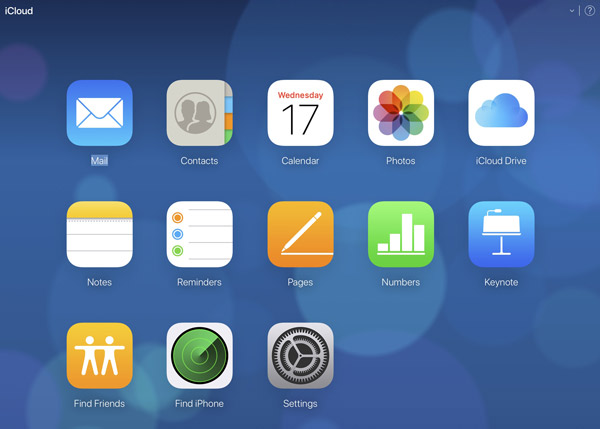
iCloud 서비스의 주요 특징:
• 데이터 자동 저장: 모든 Apple 기기에서 사진, 비디오, 음악, 파일, 문서 및 기타 데이터를 저장합니다.
• 데이터 동기화: 연락처와 알림 등 모든 Apple 기기에서 데이터 동기화를 보장합니다.
• 백업 및 복원: 기기를 백업하고 데이터를 복원하세요.
iCloud 계정에는 이메일 주소도 필요합니다. Apple ID에 사용한 것과 동일한 이메일 주소를 사용할 수 있습니다. 이것이 Apple ID가 iCloud와 동일하다고 생각할 수 있는 주된 이유입니다. iCloud 계정에 로그인하여 Pages, Number, Keynote, 메모, 나의 iPhone 찾기 및 iCloud 사이트의 더 많은 기능에 액세스할 수 있습니다.
3부. Apple ID가 iCloud와 동일한가?
네. 언급한 대로 Apple ID와 iCloud ID는 서로 다른 서비스에 로그인하는 데 사용됩니다. 그러나 실제로는 동일한 계정입니다. 예를 들어, Apple ID가 활성화되지 않았습니다, iCloud에도 로그인할 수 없습니다.
Apple 계정을 만들면 새 계정을 만들지 않고도 iCloud에 자동으로 로그인하는 데 사용할 수 있습니다. iCloud는 Apple 생태계 서비스. 마찬가지로, iCloud 서비스를 사용하고 iCloud ID만 만들고 싶다면, 공식 iCloud.com 웹사이트에서 먼저 Apple ID를 만들도록 안내합니다. 그런 다음 이 Apple ID를 사용하여 iCloud에 로그인할 수 있습니다.
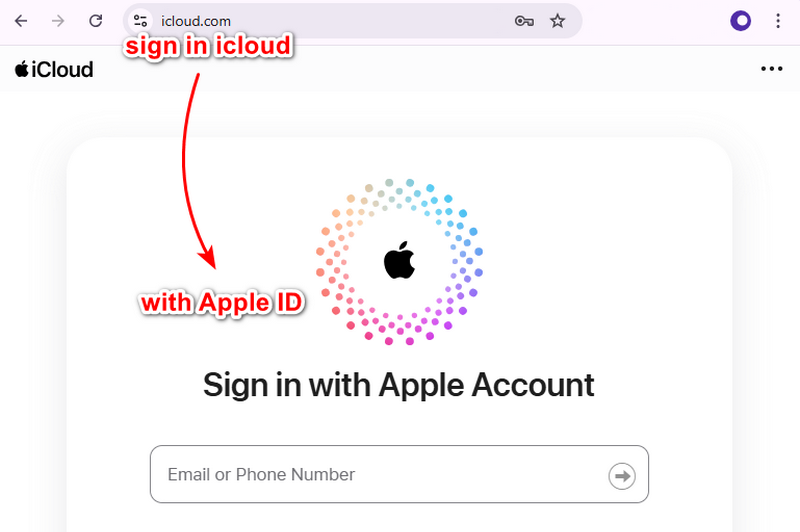
4부. iCloud 비밀번호는 Apple ID와 동일합니까?
네. Apple ID로 iCloud에 로그인해야 하므로 비밀번호는 확실히 동일합니다. 그러나 Apple ID가 하나만 있는 것은 아닙니다. 예를 들어, iCloud.com 웹사이트를 통해 Apple ID를 먼저 생성하고 이 계정을 잊어버린 경우, 나중에 Apple 기기를 통해 새 계정을 생성합니다. 이제 Apple ID가 두 개이고 비밀번호는 아마도 다를 것입니다.
부품 5. iPhone에서 Apple ID/iCloud를 제거하는 방법
Apple ID 암호를 잊어버렸지만 여전히 iCloud를 제거하고 싶을 때 전문가에게 의존할 수 있습니다. iOS 언 락커. iPhone, iPad 및 iPod touch에서 Apple ID 계정과 iCloud 계정을 제거할 수 있습니다. 게다가 이 올인원 소프트웨어는 iPhone 화면 암호를 지우고 iTunes 백업 암호를 제거하는 등의 작업을 수행할 수 있습니다.
iPhone에서 Apple ID/iCloud 제거
- iPhone 및 iPad에서 비밀번호 없이 Apple ID/iCloud를 제거하세요.
- iPhone에서 화면 잠금, Face ID, Touch ID, 디지털 암호를 잠금 해제하세요.
- 데이터 손실 없이 화면 시간 제한 암호를 복구하고 제거합니다.
- Windows, Mac, iOS 18을 포함한 모든 iOS 버전 및 모든 iOS 기기를 지원합니다.

1 단계 위의 다운로드 버튼을 클릭하여 이 강력한 iOS Unlocker를 Windows 또는 Mac에 다운로드하고 설치하세요. 컴퓨터에서 실행할 프로그램을 두 번 클릭합니다.
2 단계 왼쪽 메뉴에서 Apple ID를 제거하십시오 메인 인터페이스의 모드. USB 케이블을 사용하여 iOS 기기를 연결하세요. 탭하는 것을 잊지 마세요 믿어 메시지가 나타나면 iOS 기기의 옵션을 선택하세요.
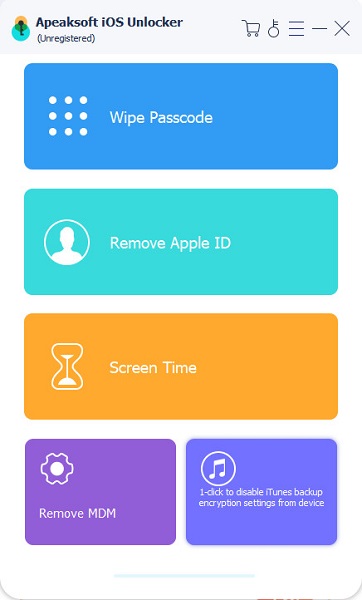
3 단계 그런 다음 스타트 버튼을 누르면 Apple ID와 iCloud 계정을 동시에 제거할 수 있습니다. 전체 프로세스를 완료하는 데 시간이 좀 걸립니다. 제거하는 동안 iOS 기기가 연결되어 있는지 확인하세요.
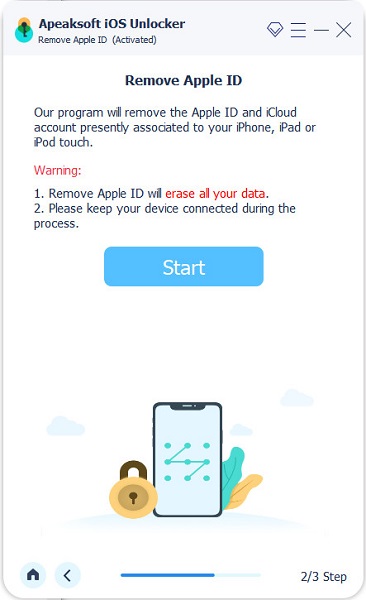
결론
이 페이지를 읽고 나면 Apple ID와 iCloud에 대해 더 잘 이해할 수 있습니다. Apple ID는 Apple 기기 전체에서 다양한 Apple 서비스를 사용하기 위한 핵심 기반인 반면, iCloud는 파일을 저장하고 동기화할 수 있는 하나의 Apple 클라우드 서비스일 뿐입니다. 게다가 비밀번호 없이 Apple ID와 iCloud를 제거하려면 다음을 수행하세요. Apeaksoft iOS 잠금 해제. 아직도 궁금한 점이 있으시면 애플 아이디 VS 아이클라우드, 댓글 섹션에 메시지를 남겨주세요.
관련 기사
이 기사에서는 Google 포토와 iCloud를 다양한 측면에서 비교합니다. 그것을 읽고 iPhone 또는 기타 장치에 가장 적합한 사진 백업 서비스를 선택할 수 있습니다.
모든 iOS 파일을 확인하기 위해 iCloud 백업에 액세스하는 방법은 무엇입니까? 지금 기사에서 iCloud 백업에 액세스하는 다양한 방법을 알아보세요.
Apple ID 이메일을 잊어버린 경우 걱정하지 마십시오. 이 게시물은 Apple에 로그인하는 데 사용한 이메일 주소를 단계별로 찾는 데 도움이 됩니다.
iPhone에서 벨소리를 변경하는 방법? 모든 연락처 또는 특정 연락처에 대한 벨소리를 빠르게 설정하는 적절한 방법은 다음과 같습니다.

